Работа в полевых условиях – будь то сбор данных на удалённой ферме, развертывание IoT-решения в труднодоступной местности или просто работа на конференции без доступа к розетке – часто ставит перед разработчиками и data scientists серьёзную проблему: ограниченное время работы ноутбука. Разрядка аккумулятора в самый неподходящий момент может стоить ценного времени, данных и даже всего проекта. Эта статья – практическое руководство по оптимизации энергопотребления ноутбука, основанное на реальном опыте, которое поможет вам максимально увеличить время автономной работы без существенного ущерба производительности.
1. Настройка Операционной Системы: Фундамент Энергоэффективности
Первым шагом к оптимизации энергопотребления является правильная настройка операционной системы. Большинство современных ОС предлагают широкий спектр настроек, влияющих на энергопотребление.
-
Режим энергосбережения:
Активируйте режим энергосбережения. В Windows это “Экономия энергии”, в macOS – “Экономия энергии”. Эти режимы автоматически снижают производительность процессора, уменьшают яркость экрана и отключают ненужные функции. -
Яркость экрана:
Уменьшите яркость экрана до минимально комфортного уровня. Экран – один из самых больших потребителей энергии. Используйте автоматическую регулировку яркости, если она доступна, чтобы адаптироваться к условиям освещения. -
Автоматическая задержка перехода в спящий режим:
Установите более длительные интервалы автоматического перехода в спящий режим. Это позволит ноутбуку экономить энергию, когда он не используется активно. -
Фоновые приложения:
Отключите или ограничьте фоновую активность приложений. Многие приложения продолжают работать в фоновом режиме, потребляя энергию, даже когда они не используются. Проверьте настройки конфиденциальности и фоновой активности в вашей операционной системе. -
Драйверы:
Убедитесь, что у вас установлены последние версии драйверов для всех устройств, особенно для видеокарты и сетевого адаптера. Новые драйверы часто содержат оптимизации энергопотребления.
2. Управление Процессами: Контроль над Потреблением
Даже после настройки операционной системы важно контролировать процессы, работающие на ноутбуке. Некоторые процессы могут потреблять значительное количество энергии, даже если они не используются активно.
-
Диспетчер задач/Монитор активности:
Регулярно проверяйте диспетчер задач (Windows) или монитор активности (macOS), чтобы выявить процессы, потребляющие много энергии. Закройте или ограничьте использование таких процессов. -
Автозагрузка:
Отключите программы, которые автоматически запускаются при включении ноутбука и не являются абсолютно необходимыми. Это уменьшит нагрузку на процессор и снизит энергопотребление. -
Блокировка приложений:
Используйте инструменты для блокировки приложений, которые потребляют много энергии или работают в фоновом режиме. -
Виртуализация:
Если вы используете виртуальные машины, убедитесь, что они правильно настроены и не потребляют слишком много ресурсов. Ограничьте количество выделенной памяти и процессорных ядер.
3. Специализированные Программы: Инструменты для Оптимизации
Существуют специализированные программы, которые могут помочь в оптимизации энергопотребления ноутбука.
-
BatteryBar (Windows):
Отображает информацию о состоянии аккумулятора, включая текущий ток зарядки и разрядки. -
CoconutBattery (macOS):
Предоставляет подробную информацию о состоянии аккумулятора, включая количество циклов зарядки и текущую емкость. -
PowerToys (Windows):
Набор утилит для повышения производительности и настройки Windows, включая инструменты для управления энергопотреблением. -
Turbo Boost Switcher (macOS):
Позволяет отключать Turbo Boost для процессора, снижая энергопотребление и тепловыделение (может немного снизить производительность).
4. Аппаратные Решения: Дополнительные Возможности
В дополнение к программным решениям, существуют аппаратные решения, которые могут помочь в оптимизации энергопотребления.
-
Внешний аккумулятор (Power Bank):
Обеспечивает дополнительный заряд аккумулятора, позволяя работать дольше без доступа к розетке. -
Док-станция с дополнительным аккумулятором:
Предоставляет еще больше энергии для продолжительной работы. -
SSD вместо HDD:
SSD потребляет значительно меньше энергии, чем HDD. -
Замена аккумулятора:
Если аккумулятор сильно изношен, его замена может значительно увеличить время автономной работы. -
Охлаждение:
Перегрев приводит к снижению производительности и увеличению энергопотребления. Обеспечьте хорошее охлаждение ноутбука.
5. Практические Советы для Data Scientists и Разработчиков
Data scientists и разработчики часто используют ресурсоемкие приложения, такие как Jupyter Notebook, IDE и инструменты для машинного обучения. Вот несколько советов, специфичных для этой аудитории.
-
Оптимизация кода:
Пишите эффективный код, который использует меньше ресурсов. Профилируйте свой код, чтобы выявить узкие места и оптимизировать их. -
Использование облачных сервисов:
Перенесите ресурсоемкие задачи, такие как обучение моделей машинного обучения, в облако. -
Закрытие ненужных вкладок браузера:
Каждая открытая вкладка браузера потребляет ресурсы. -
Отключение визуальных эффектов:
Визуальные эффекты, такие как анимация и прозрачность, потребляют ресурсы. -
Работа с данными в небольших порциях:
Если вы работаете с большими наборами данных, обрабатывайте их небольшими порциями, чтобы снизить нагрузку на ноутбук.


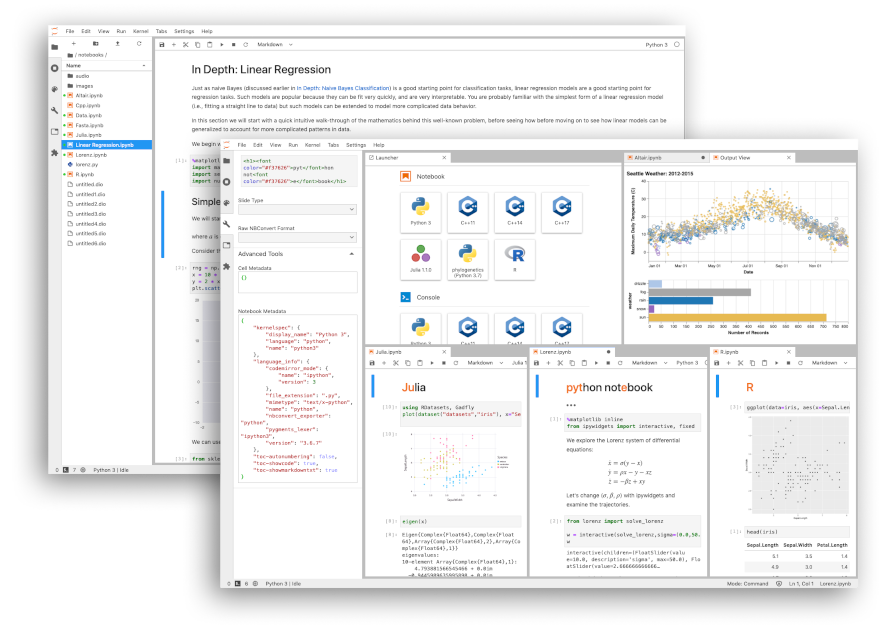
Оптимизация энергопотребления ноутбука – это комплексный процесс, требующий внимания к деталям. Следуя советам, представленным в этой статье, вы сможете значительно увеличить время автономной работы вашего ноутбука и повысить свою продуктивность в полевых условиях.
#энергопотребление #ноутбук #полевыеусловия #data science #разработка #оптимизация #аккумулятор #powerbank #linux #windows #macos
Добавить комментарий